Пользователи часто интересуются, как удалить страницу (бизнес) в Фейсбук, и можно ли отвязать профиль соцсети от Instagram. На решение этих задач потребуется 2-3 минуты, ПК или телефон. Приведем пошаговую инструкцию, позволяющую сделать работу быстро и без ошибок.
Как удалить бизнес-страницу в Facebook
В зависимости от ситуации страницу компании можно удалить двумя способами — через телефон или ПК. Рассмотрим каждый из путей отдельно.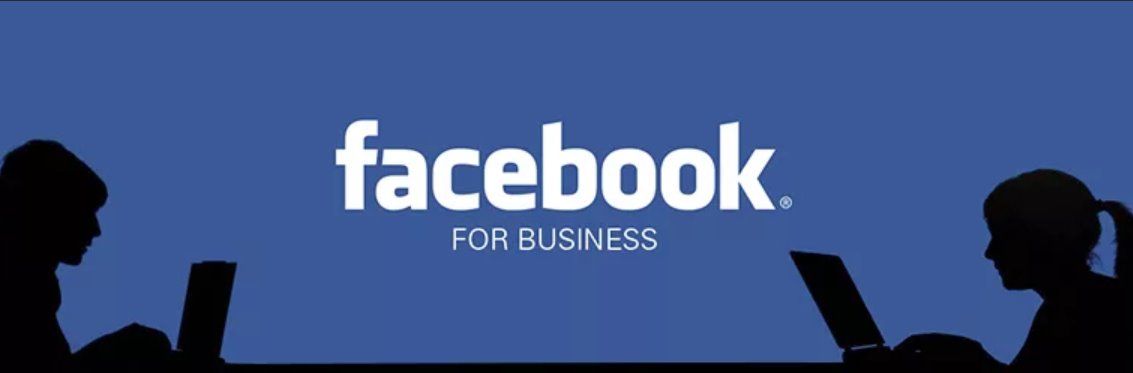
На компьютере
Чтобы удалить бизнес страницу в Фейсбук навсегда, войдите в свой профиль социальной сети. Далее действуйте так:
- найдите символ меню, имеющий вид треугольника (находится справа вверху страницы);
- перейдите в управление страницами и откройте перечень;
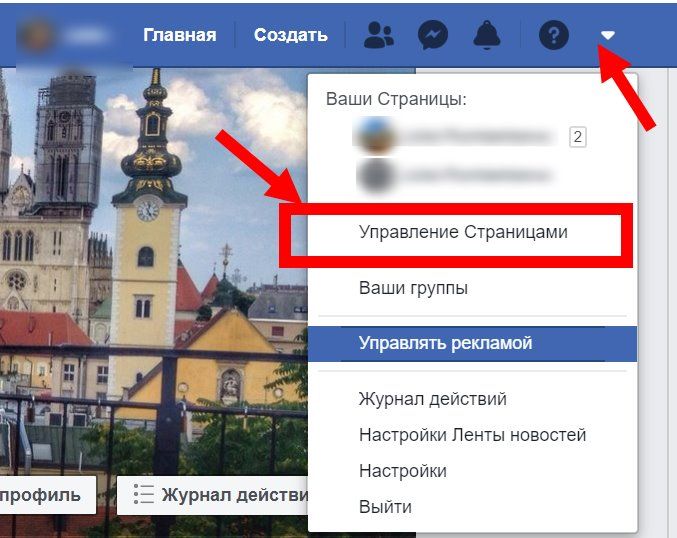
- выберите и войдите в необходимые настройки бизнеса в Фейсбук;
- перейдите в раздел настроек (справа вверху);
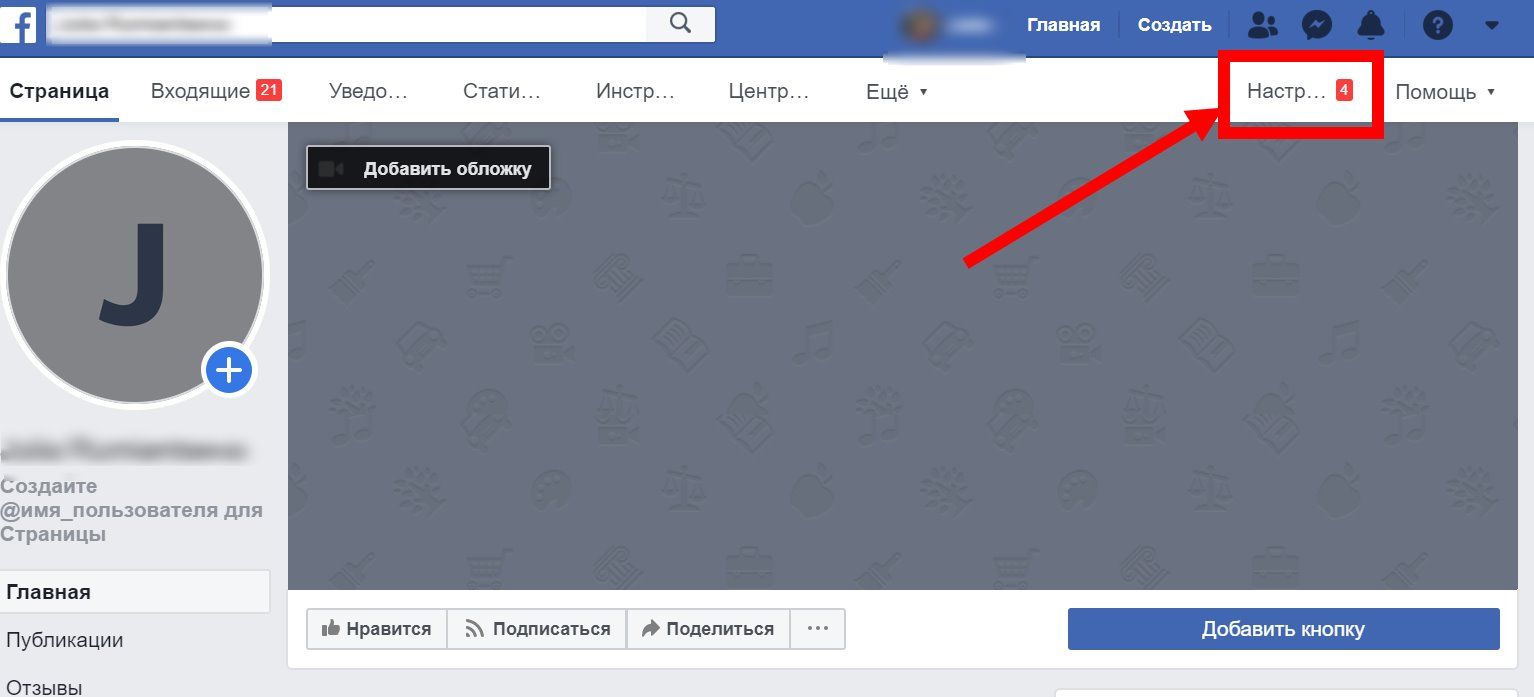
- кликните по кнопке Основные (слева вверху);
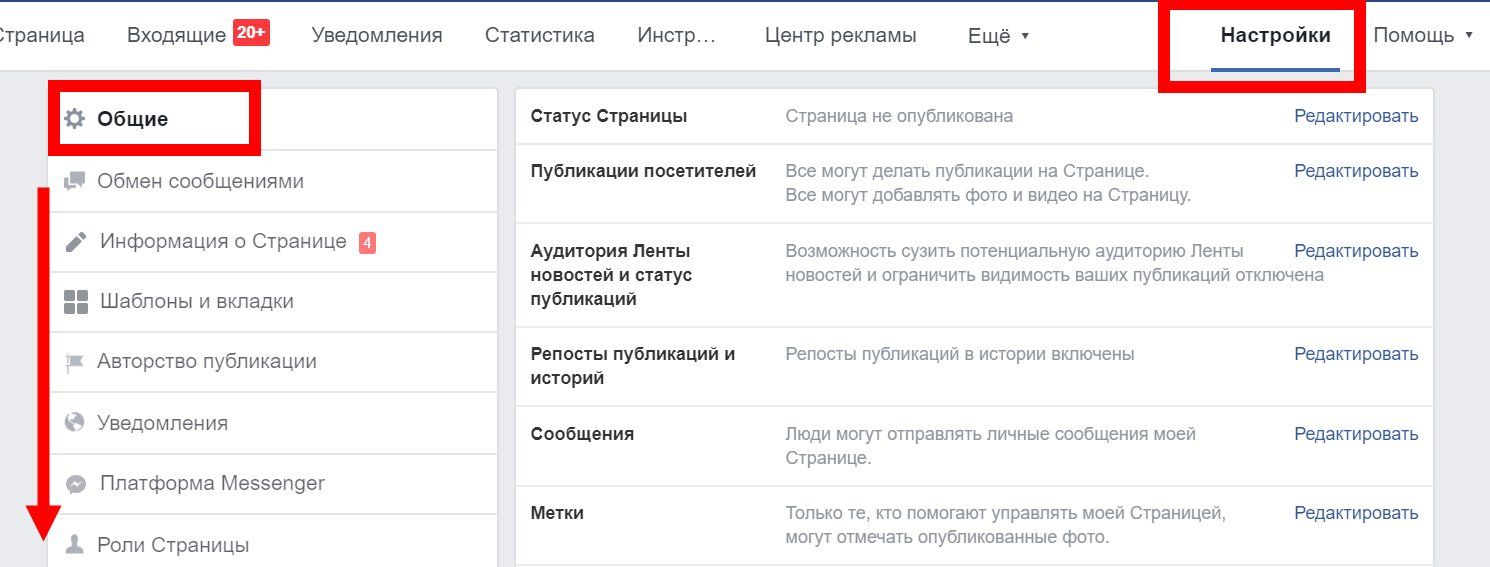
- прокрутите вниз и найдите раздел удаления страницы;
- кликните по подходящему варианту из выпадающего списка.
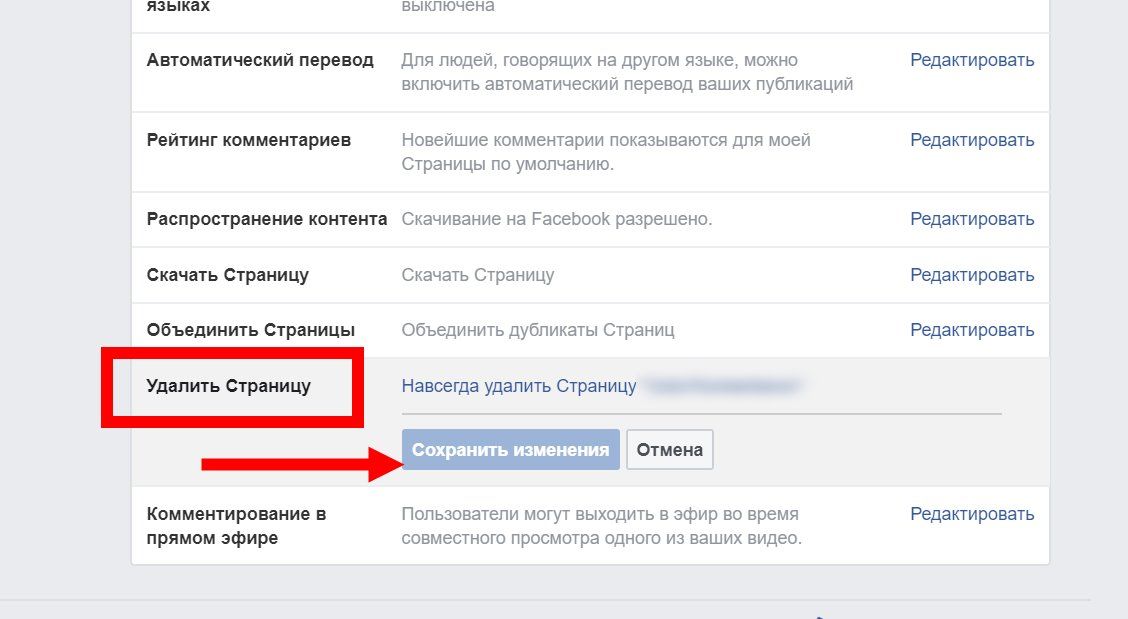
С момента подачи заявки должно пройти 14 дней. По истечении 14 суток бизнес страницу в Фейсбук можно удалить окончательно. Сразу поставьте отметку по отмене публикации, чтобы сведения о странице не отображались в поисковой выдаче. Для удаления странички по истечении 14 дней идите в настройки, выберите раздел удаления страницы, а после найдите нужный вариант и жмите Удалить.
На мобильном телефоне
Теперь рассмотрим, как удалить страницу бизнеса в Фейсбук с помощью смартфона. Придерживайтесь таких шагов:
- войдите в свой профиль (если это еще не сделано);
- коснитесь к значку с тремя полосками (справа вверху в Андроид или справа внизу в iPhone);
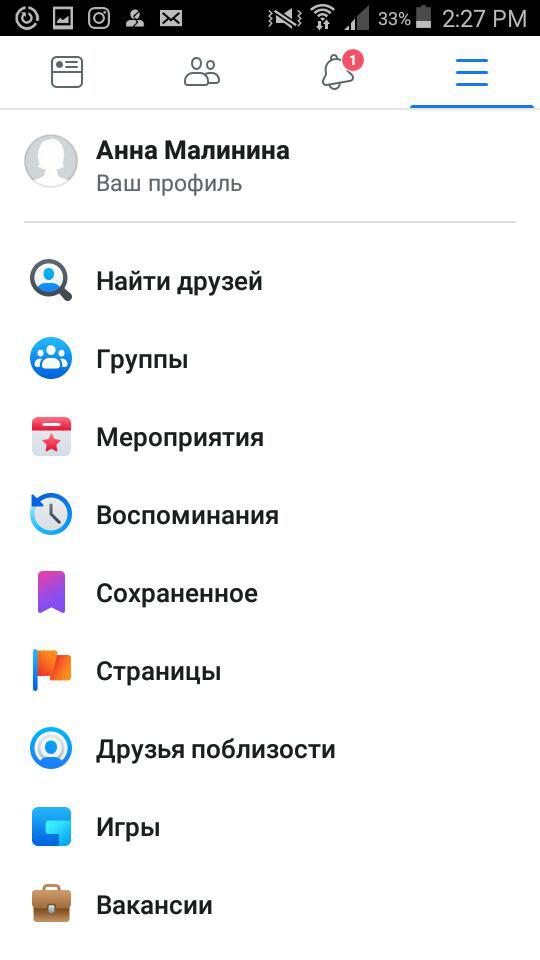
- выберите раздел Страницы;
- войдите в нее;
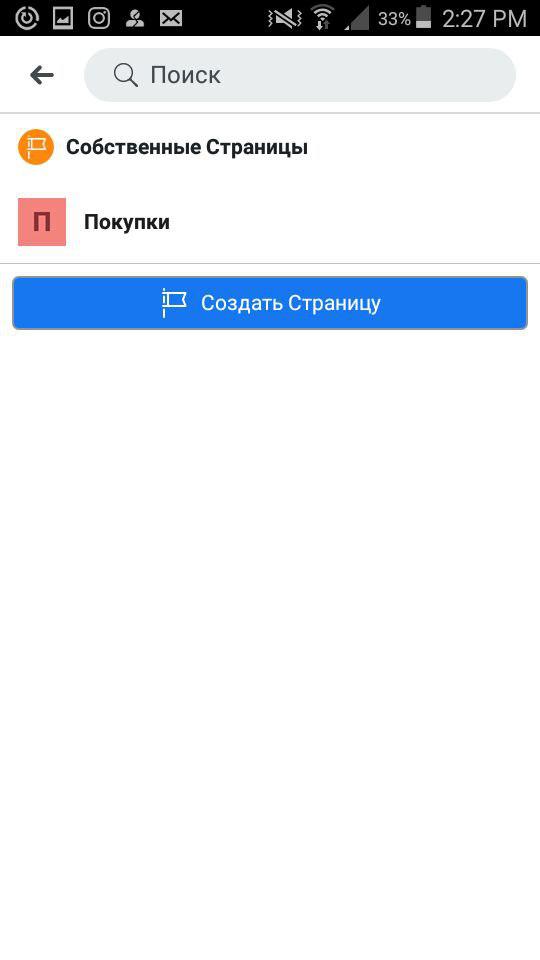
- кликните на кнопку с тремя точками, которые находятся справа вверху;
- жмите ссылку настроек;
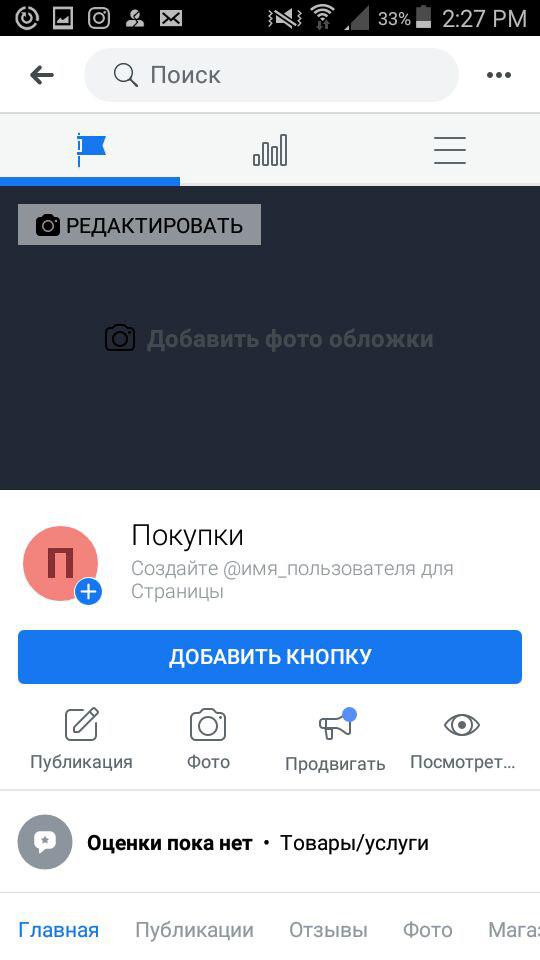
- выберите раздел Основные;
- войдите в раздел Удалить страницу;
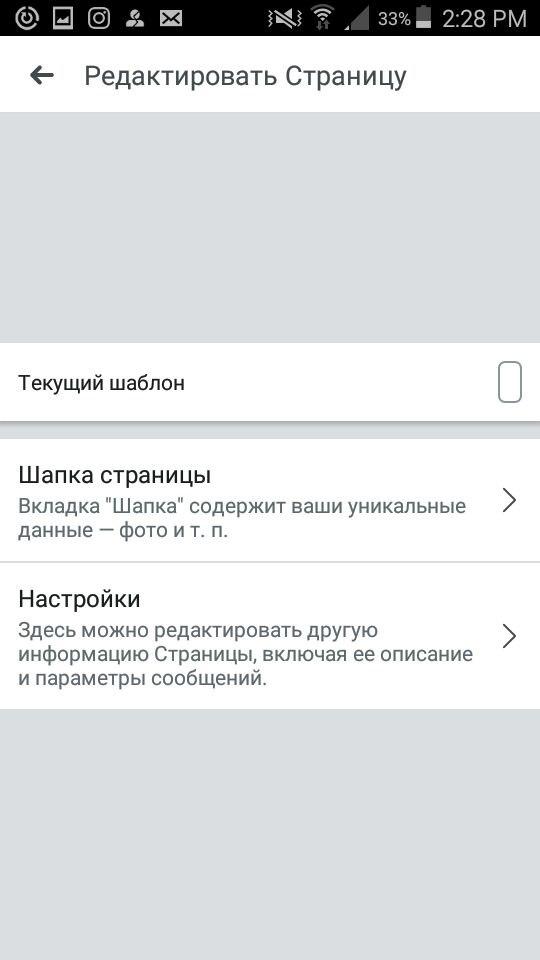
- выберите ту, что нужно стереть (наименование бизнес проекта должно совпадать);
- жмите на кнопку удаления справа вверху.
Теперь выждите 14 дней . По их истечении можно полностью удалить страницу Фейсбука. Для этого нужно снова зайти в раздел с тремя точками, войти в настройки, выбрать раздел Основные и удалить нужный вариант.
Помните, что после удаления бизнес страницы восстановить ее с тем же адресом URL уже не получится.
Как удалить рекламный (бизнес) аккаунт в Facebook
При сворачивании бизнеса или по иным причинам может возникнуть другой вопрос — как удалить рекламный аккаунт Facebook. Деактивация означает удаление стандартного метода оплаты рекламы, остановку рекламной кампании и невозможность создать рекламу с помощью бизнес аккаунта. После выполнения всех действий профиль будет деактивирован. При желании его можно будет восстановить (имеются исключения).
Перед выполнением работы учтите следующее:
- Задолженность на балансе аккаунта погашается за счет средств на банковской карте. При этом сам пластик автоматически удалятся. Процесс может занимать до 48 часов.
- Для восстановления аккаунта придется дождаться его закрытия и погашения долга. Восстановление бизнес профиля возможно через Ads Manager.
- Перед отключением аккаунта изучите опыт рекламной деятельности и получить полезную информацию от опытных бизнесменов.
Теперь рассмотрим, как удалить бизнес аккаунт в Фейсбук через ПК . Для этого:
- войдите в свой профиль через ПК;
- перейдите в настройки аккаунта (Ads Manager);
- войдите в раздел деактивации рекламного аккаунта;
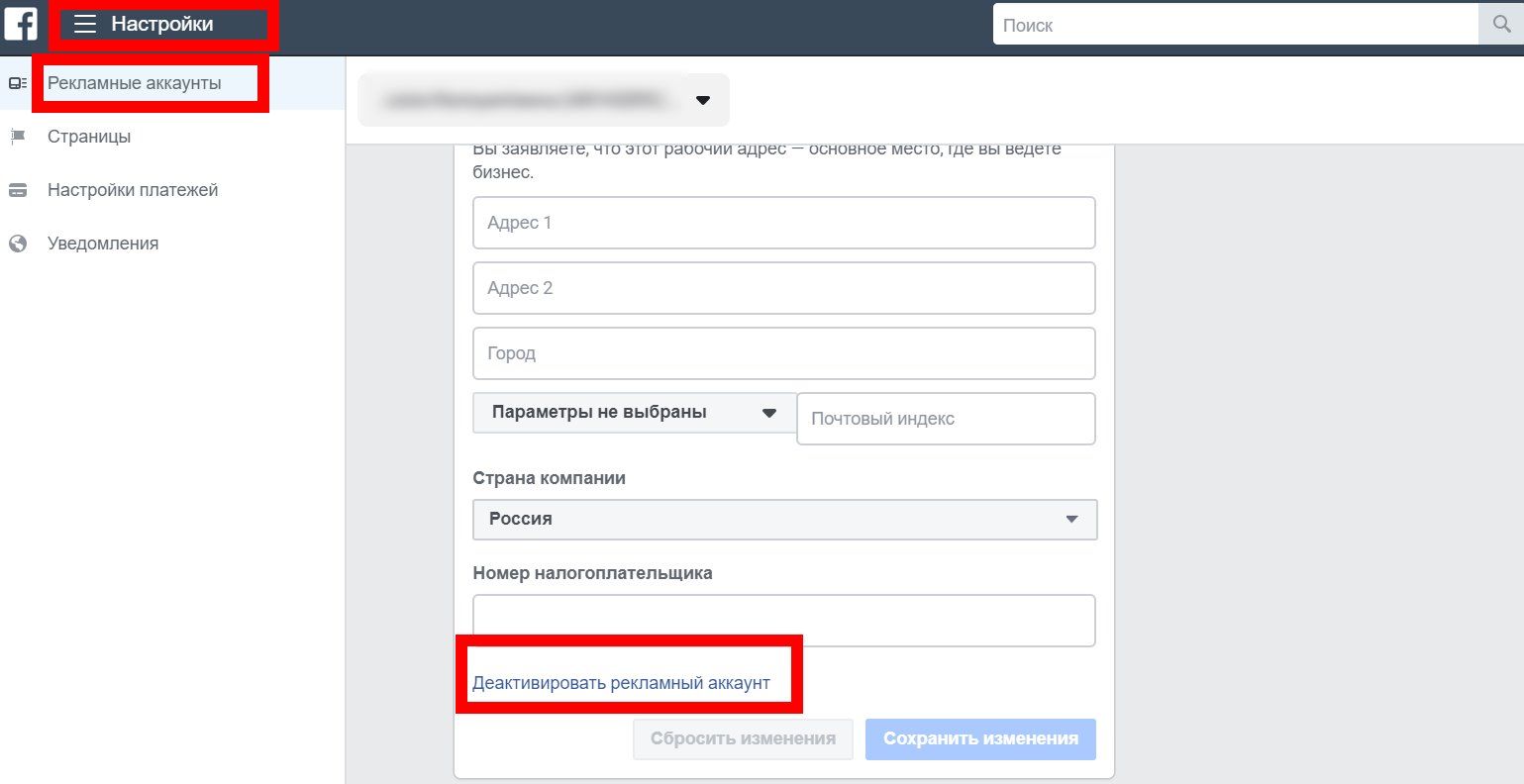
- подтвердите свое желание удалить кабинет справа внизу (деактивация).
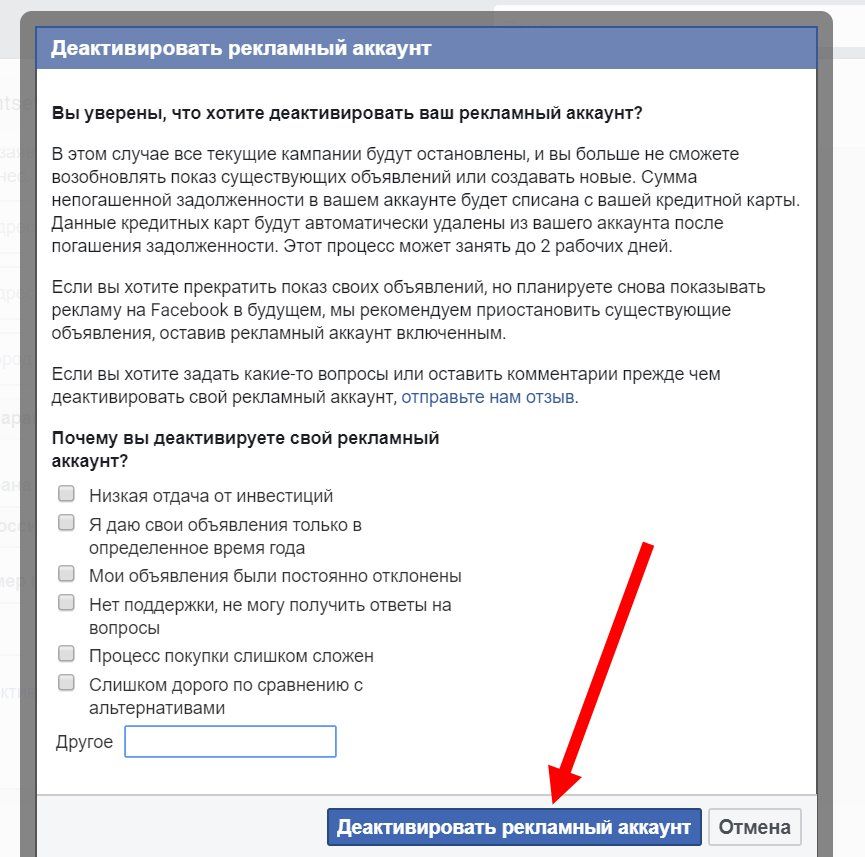
Если удалить бизнес аккаунт не удается, учтите следующее:
- Деактивация доступна только администратору.
- При наличии задолженности возможны задержки в закрытии бизнес профиля. Система сначала списывает необходимую сумму, а после этого выполняет команду.
- Если через 48 часов с момента подачи заявки удалить аккаунт в Фейсбуке не удается, нужно обратиться в поддержку.
В дальнейшем удаленный аккаунт можно восстановить. Для этого войдите в Ads Manager и сделайте необходимые шаги. Повторная активация невозможна, если страница была деактивирована из-за смены валюты или часового пояса.
Как отвязать Фейсбук от Инстаграмм
Привязка профиля Instagram к аккаунту Фейсбук позволяет изменить профиль страницы и использовать ее для бизнеса. После привязки появляется кнопка Связаться, можно вести статистику и использовать таргетированную рекламу. Бывают ситуации, когда такие опции больше не нужны. В таком случае надо знать, как отвязать бизнес аккаунт Инстаграмм от Фейсбука. Здесь возможно два пути — через Инстаграмм или Фейсбук.
Через Instagram
Чтобы отвязать Фейсбук через приложение Инстаграмм, сделайте следующее:
- откройте Instagram;
- войдите в свой бизнес профиль (справа внизу);
- перейдите в окно настройки путем нажатия трех точек справа вверху;
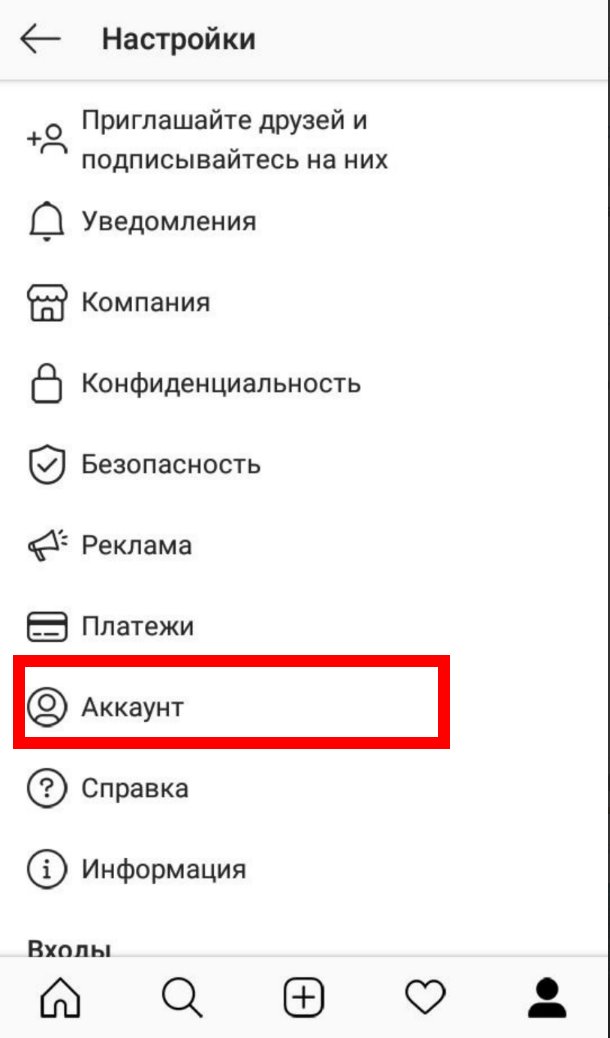
- выберите раздел связанных аккаунтов;
- найдите в перечне Фейсбук;
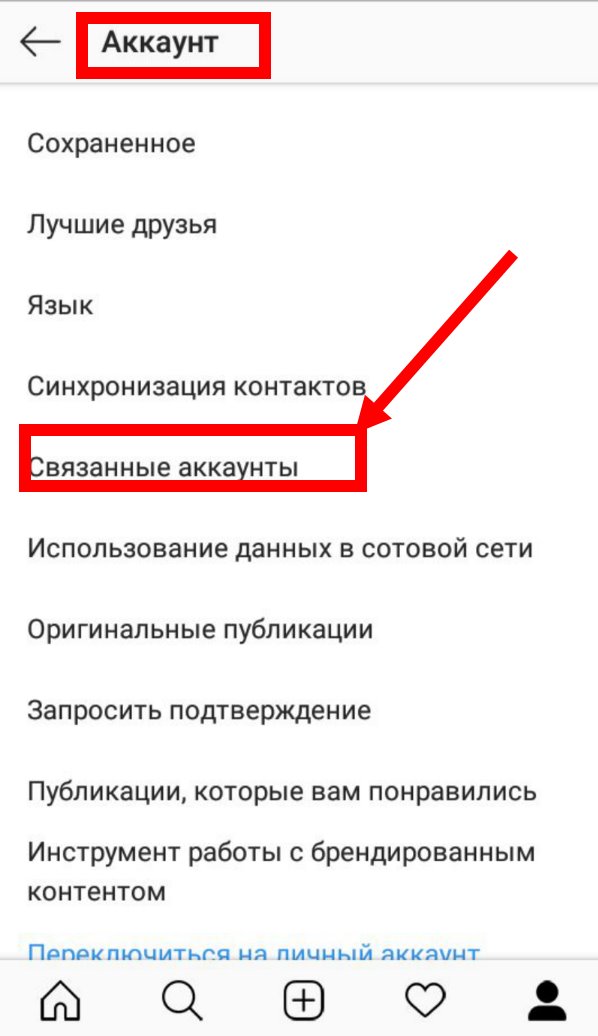
- выберите пункт отмены связи и жмите соответствующую кнопку;
- кликните на строчку Отменить связь.

Через Facebook
Теперь разберем, как отвязать Instagram от бизнес страницы через Фейсбук . Для решения этой задачи сделайте следующее:
- откройте Фейсбук и войдите в профиль, к которому вы привязаны;
- войдите в меню, имеющее вид белой стрелки справа вверху;
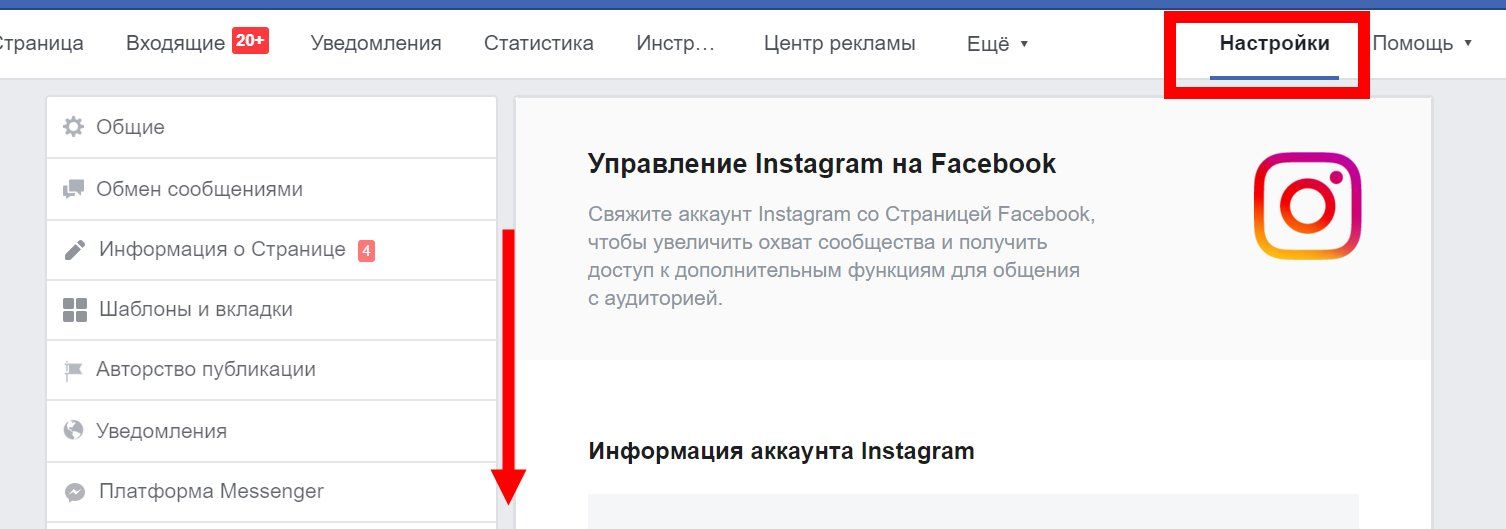
- перейдите в раздел настроек;
- войдите в секцию Приложения и в перечне иконок найдите обозначения Инстаграмма;
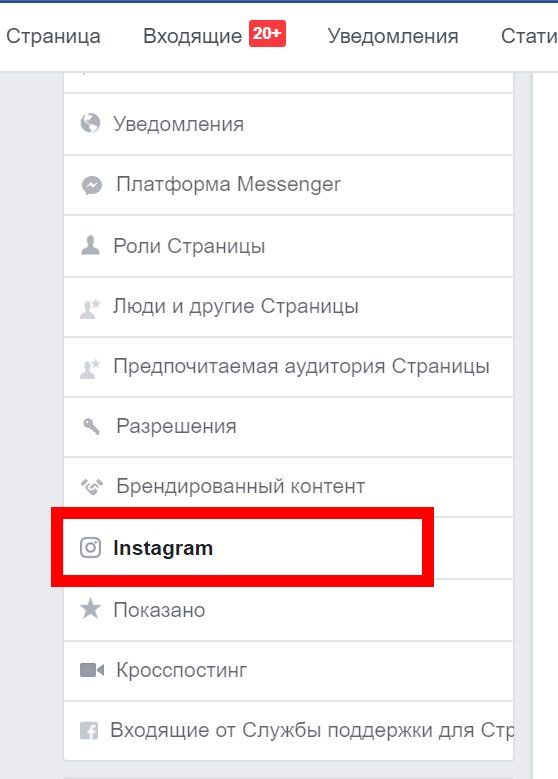
- наведите на него и жмите «крестик»;

- подтвердите действие в появившемся окне (жмите кнопку Удалить).
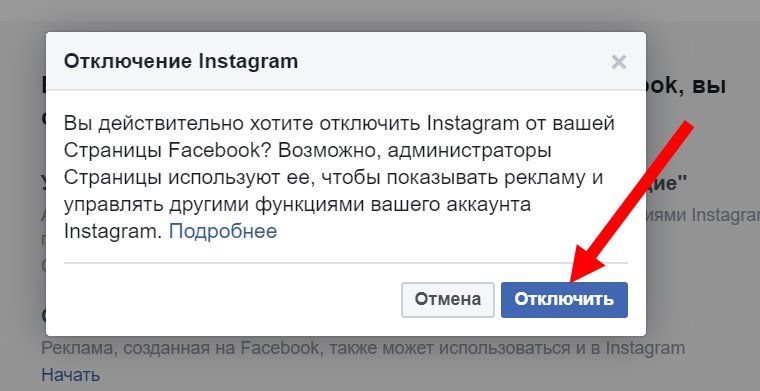
После выполнения рассмотренных выше шагов аккаунты Фейсбука и Инстаграмма будут работать по отдельности. Приведенную инструкцию можно использовать для отвязки от других соцсетей.
Как навсегда удалить бизнес страницу в Фейсбук
То, как удалить бизнес-страницу в «Фейсбук» и сколько времени на это уйдет, зависит от способа доступа к аккаунту. Независимо от того, какой путь будет выбран, совершить это действие может только человек, который обладает правами администратора.

Бизнес-страница в «Фейсбук». © perig76 / depositphotos.com
Как удалить бизнес-страницу на Facebook
Владелец аккаунта в «Фейсбуке», сделав запрос на удаление своего профиля, может в течение двух недель отменить это действие. По окончании указанного срока система затребует дополнительное подтверждение. После его получения информация о профиле будет безвозвратно стерта.
Последовательность шагов, которые нужно совершить для удаления аккаунта, зависит от того, какое устройство используется для выхода в социальную сеть. Вне зависимости от способа доступа завершающим шагом является не нажатие кнопки «Удалить», а подтверждение намерения путем ввода действующего пароля.
С телефона
Удаление профиля своей компании с помощью мобильного телефона складывается из следующих действий:
- Открыть приложение «Фейсбук».
- Кликнуть на значок «Список» и перейти в настройки.
- Выбрать раздел «Ваши страницы».
- В открывшемся перечне выбрать профиль, который следует стереть.
- После перехода на него нажать кнопку «Редактировать».
- В появившемся окне выбрать «Настройки».
- Кликнуть на раздел «Общие», отмеченный шестеренкой.
- Выбрать пункт «Удалить страницу».
- Подтвердить действие.

Деактивировать аккаунт с телефона.
Через компьютер
Удаление профиля компании с помощью персонального компьютера или ноутбука производится по следующей инструкции:
- Открыть «Фейсбук» и авторизоваться в системе.
- Перейти в меню через иконку «треугольник» в правой верхней части экрана.
- Выбрать раздел «Управление страницами».
- В разделе «Страницы» выбрать нужный профиль.
- В меню сверху выбрать вкладку «Общие» в разделе «Настройки».
- Кликнуть по ссылке «Удалить страницу» в самом низу появившегося окна.
- Ознакомиться с появившимся предупреждением и кликнуть на ссылку вида «Удалить страницу ***», где вместо *** будет указано название выбранного аккаунта.
На деактивацию профиля отводится 14 дней, по истечении которых он становится недоступен для просмотра. Чтобы удалить его полностью, требуется снова перейти в настройки и нажать на появившуюся ссылку.

Удалить бизнес-страницу с компьютера.
Удаление страницы из Business Manager
Порядок действий, которые необходимо совершить для удаления аккаунта компании через Business Manager, отличается от вышеприведенного и сводится к следующим шагам:
- Авторизация в сервисе.
- Переход к меню с параметрами.
- Выбор раздела «Информация о компании».
- Нажатие кнопки «Безвозвратно удалить».
- Ознакомление с появившимся предупреждением системы.
- Подтверждение выбранного действия вводом пароля.
С момента постановки задачи по удалению аккаунта до истечения суток, отведенных на выполнение этого действия, в окне бизнес-менеджера будет отображаться таймер, показывающий, сколько времени осталось для отмены решения.
Следует помнить несколько важных моментов об удалении бизнес-аккаунта в сети «Фейсбук». Несмотря на то что вся информация удаляется безвозвратно, при повторной регистрации компании в этой социальной сети создать новую страничку с тем же адресом, который был у предыдущей, не получится.
Прежде чем поставить профиль на удаление, нужно убедиться, что на привязанных к нему карте или электронном кошельке достаточно средств для оплаты долга по рекламной кампании. Также не следует удалять аккаунт с предоплаченной рекламой.
Как удалить бизнес-аккаунт в Фейсбук
Бывает такое, что созданная в Facebook страница (группа или паблик) больше не нужна. Например, если она использовалась для продвижения какого-то бренда, а теперь рекламная компания закончена. Логичным шагом в аналогичной ситуации будет ее удаление. И этот процесс далеко не очевиден для многих пользователей. Из данной статьи вы узнаете, как удалить бизнес-страницу в Фейсбук.
Пошаговое руководство
Нередко люди жалуются на то, что интерфейс социальной сети слишком запутан, так что нужную функцию получается найти с большим трудом. А все последующие обновления только все путают. Но конкретно в данной ситуации выполнить задачу достаточно легко.
А чтобы вы не запутались, мы подготовили пошаговую инструкцию:
- Открываем на компьютере или ноутбуке официальный сайт Facebook.
- С помощью левого меню переходим ко вкладке «Страницы». Если такой пункт не отображается, то нажмите на кнопку «Еще». В результате появится полный список.
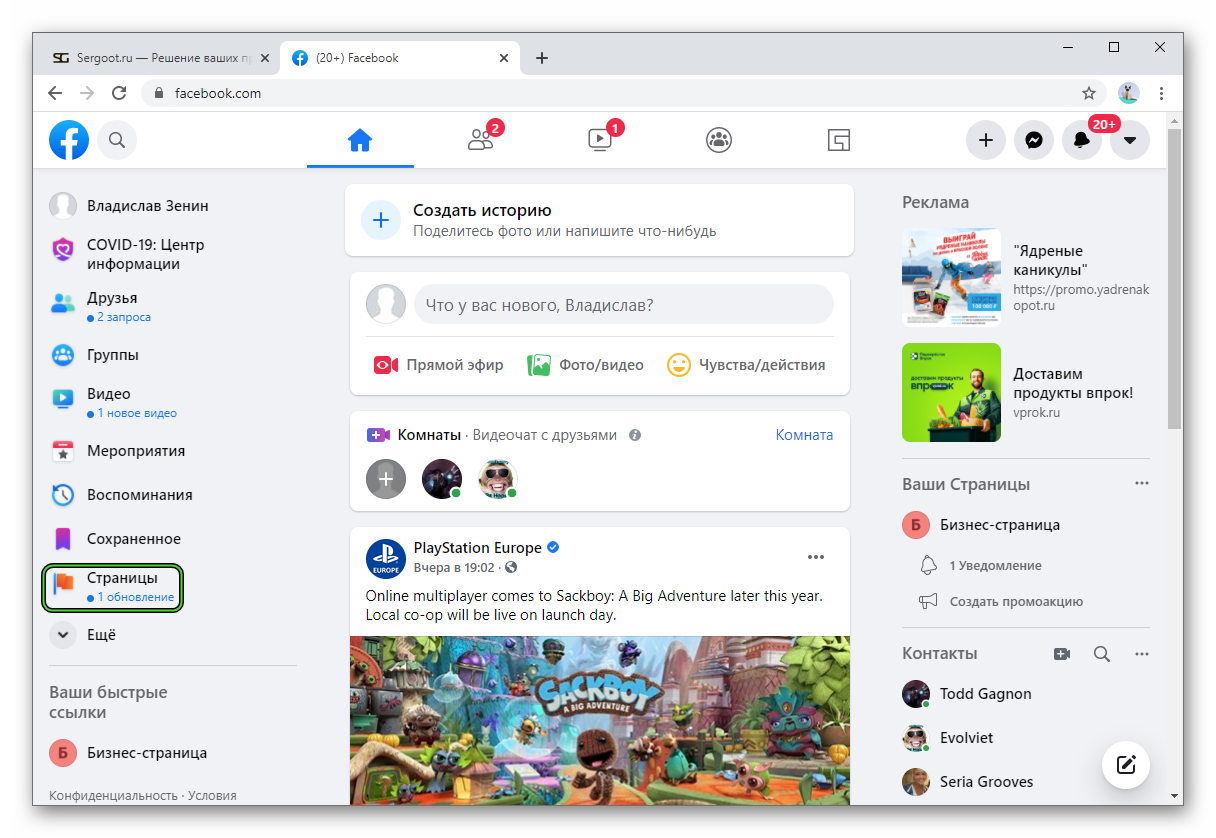
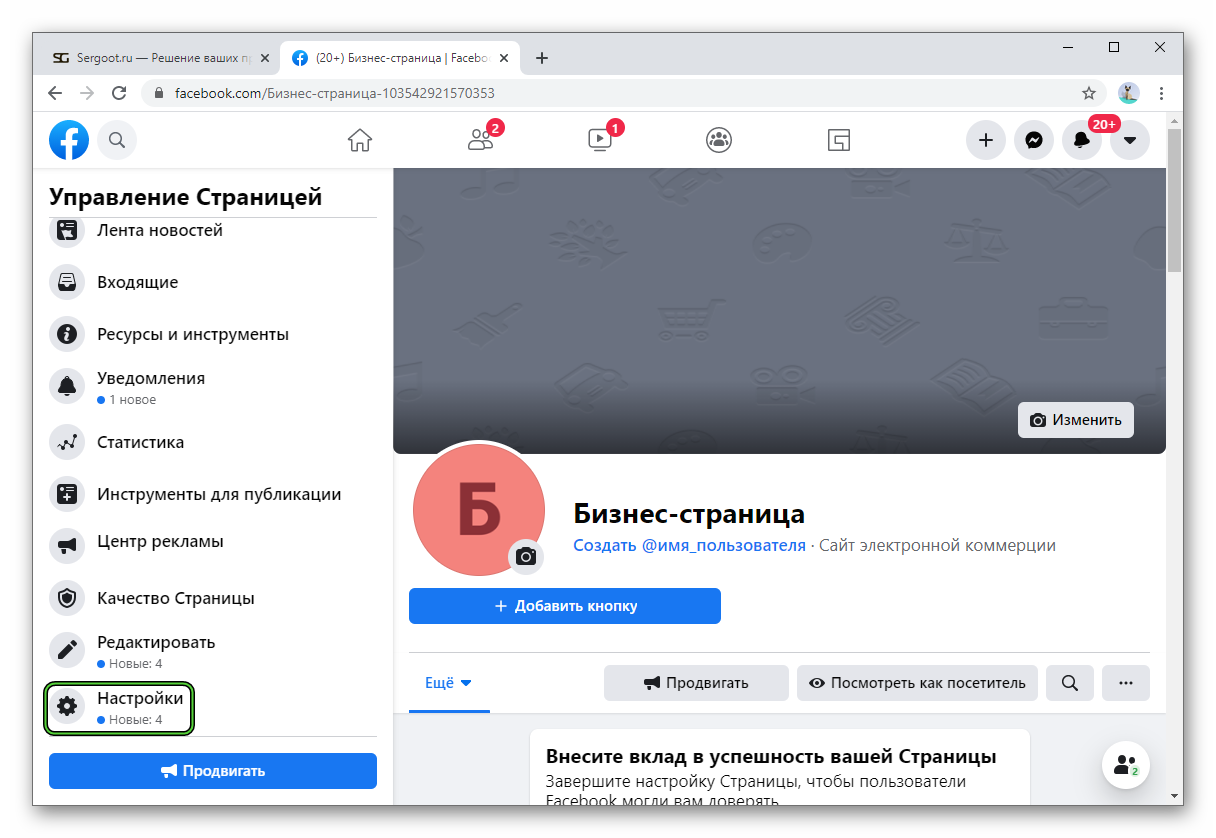
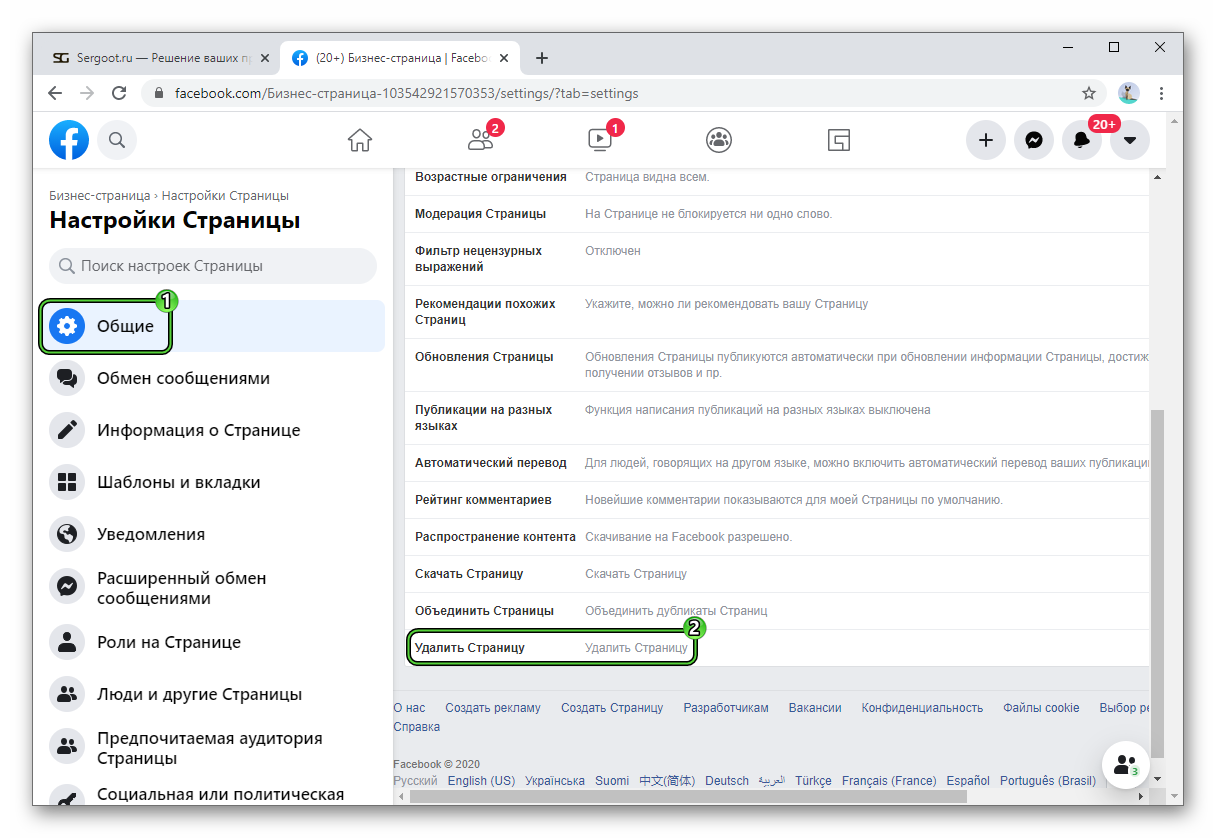
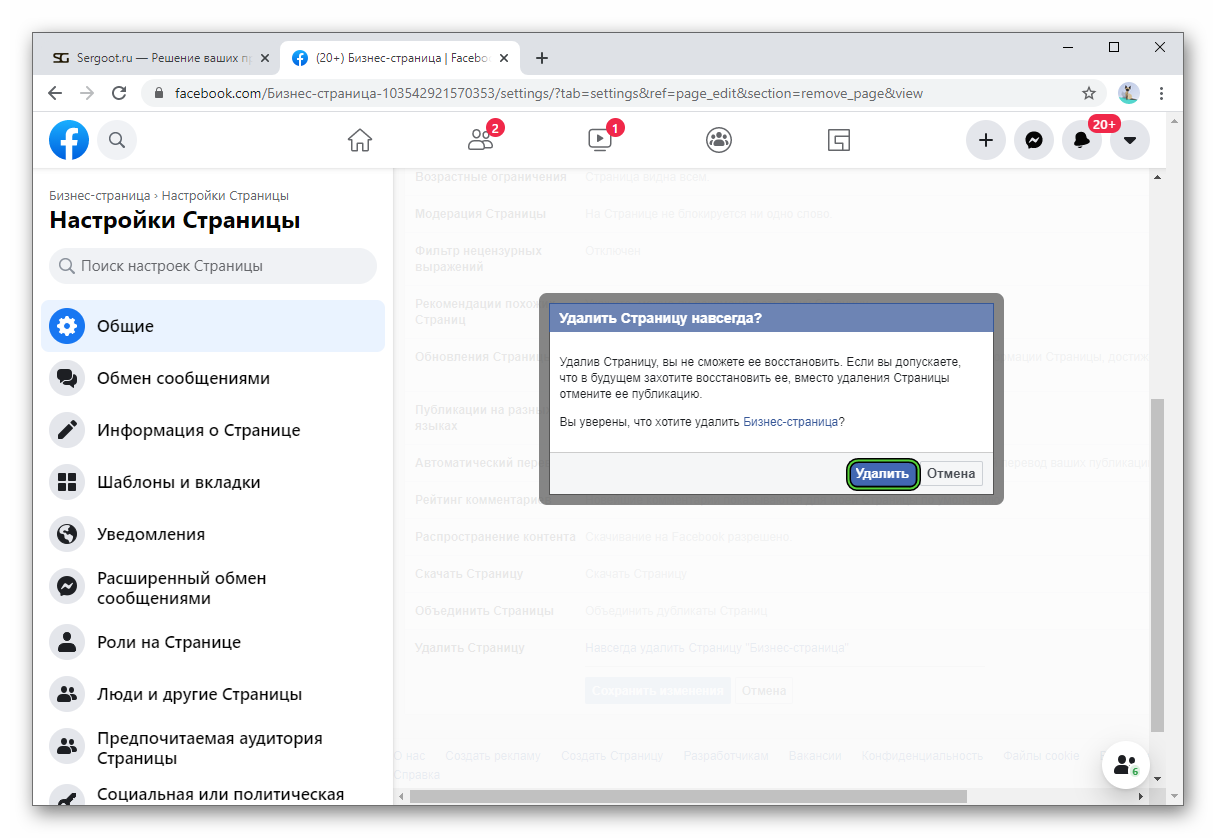
Вот и все. Теперь ваш бизнес-проект полностью отключен. Но в течение 30 дней вы еще можете его восстановить, если по каким-либо причинам решите передумать. А для создания нового воспользуйтесь данной инструкцией.
Заключение
Что же, теперь пришло время подвести итоги, обобщить всю полученную информацию и сделать соответствующие выводы. В данном материале мы поговорили о том, как правильно удалить бизнес-страницу в популярной социальной сети Facebook.
Получается, что процедура намного проще и понятнее той, что используется для уничтожения сообществ и групп. Только вот в интерфейсе можно запутаться. Однако наша подробная инструкция не даст вам этого сделать.
Как удалить страницу в Facebook?

Описываем все нюансы процедуры удаления личных и публичных страниц в Facebook с новой версией дизайна.
Пользователи в России чаще всего заводят аккаунт в Фейсбук чисто из любопытства – понять, что это за зверь такой, о котором так много говорят. Потом, не разобравшись с непривычным интерфейсом, забрасывают аккаунт или задумываются о том, как его удалить, чтобы личные данные не фигурировали в интернете.
В этой статье мы дадим подробные инструкции, как заблокировать аккаунт Facebook на временной основе и навсегда.
Чем страница в Фейсбуке отличается от аккаунта?
Но начнем с изучения азов, поскольку пользователи часто путаются и не могут отличить аккаунт в Facebook от страницы. Это в «ВК» все просто и очевидно – в Фейсбуке между понятиями страницы, профиля и аккаунта есть разница.
Аккаунт – это базис. Аккаунт пользователь заводит в момент регистрации – когда указывает почту, номер телефона и пароль. К аккаунту прикрепляется личный профиль – его также называют личной страницей. Это страница, на которой фигурирует информация о пользователе.
У одного пользователи может быть только по одному аккаунту и профилю.
Зато публичных страниц под своим профилем он может создать сколько угодно. Поэтому при желании покинуть Фейсбук насовсем некорректно использовать выражение «удалить страницу». Корректный вариант – «удалить аккаунт».
Как удалить аккаунт в Фейсбук на время (деактивация)?
Вариант с деактивацией подходит тем пользователям, которые рассчитывают вернуться на Facebook. Если профиль деактивирован, найти страницы, связанные с ним, никто не сможет. Зато сам пользователь сможет восстановить аккаунт в любое время и сохранит доступ к мессенджеру.
Мы разберем процедуру деактивации в версии Facebook с новым дизайном. Чтобы временно удалить профиль, действуйте так:
Шаг 1. Раскройте главное меню и кликните на раздел «Настройки и конфиденциальность».

Шаг 2. В разделе «Настройки и конфиденциальность» выберите «Настройки».

Шаг 3. В настройках вам понадобится раздел «Ваша информация на Facebook».

Шаг 4. В этом разделе найдите пункт «Деактивация и удаление» (самый последний) и нажмите «Посмотреть».

Шаг 5. Появится окошко, которое предложит вам выбор между деактивацией аккаунта и его безвозвратным удалением.

Выберите деактивацию аккаунта и нажмите на кнопку «Продолжить с отключением аккаунта».
Шаг 6. На завершающем этапе нужно указать причину ухода (1). Есть вы выберите любой из предложенных вариантов причин (кроме «У меня есть другой аккаунт Facebook»), соцсеть отреагирует и расскажет, как можно решить проблему без деактивации. На данном этапе Facebook здорово работает с возражениями и негативом пользователей.

В этом же окне можно отказаться от получения уведомлений от Facebook (например, о том, что вас пригласили на мероприятие) путем проставления галки в соответствующем поле (2). Также можно указать, что вы хотите сохранить доступ к Messenger (3). После того как проставите все галочки, нажмите «Деактивировать» (4).
Профиль окажется временно заблокирован. Ваши имя и фамилия по-прежнему будут значиться в списках у друзей, но к личной информации доступ никто не получит.
Если вы были лишь одним из администраторов бизнес-страницы, эта страница не исчезнет из поля видимости после деактивации вашего аккаунта.
Как удалить страницу в Фейсбуке с компьютера навсегда?
Если вы хотите сжечь все мосты и покинуть Фейсбук без возможности восстановления аккаунта, вынуждены вас разочаровать: не получится. Даже после безвозвратного удаления аккаунта восстановить доступ к странице можно в течение 1 месяца. Когда месяц закончится, аккаунт окончательно исчезнет, но в течение этих 30 дней вы все еще будете фигурировать в списках друзей.
Первые шаги при полном удалении учетной записи – те же, что и при деактивации. Только на 5-м этапе нужно выбрать вместо деактивации безвозвратное удаление аккаунта. Затем нажать «Продолжить с удалением аккаунта».

Соцсеть предложит вам в качестве альтернативы деактивацию и попытается соблазнить сохранением доступа к Messenger. Кроме того, Facebook порекомендует сделать копию информации перед удалением.

Здесь нажмите «Удалить аккаунт».
В следующем окне введите пароль и нажмите «Продолжить». Что любопытно, Фейсбук даже не запрашивает причины, по которой вы решились уйти.

Последним действием подтвердите, что знаете про 30-дневный срок. Нажмите «Удалить аккаунт».

После этого на экране появится оповещение о том, что безвозвратное удаление запланировано.

Как удалить Фейсбук с телефона через мобильное приложение?
Facebook, в отличие от большинства других соцсетей, оставляет пользователю возможность удалить аккаунт через мобильное приложение. Как же это сделать?
Шаг 1. Перейдите в «Настройки».

Шаг 2. В настройках раскройте раздел «Настройки и конфиденциальность» и выберите пункт «Настройки»

Шаг 3. Следующую страницу проскролльте до блока «Ваша информация на Facebook» и кликните на пункт «Управление аккаунтом».

Шаг 4. Далее проследуйте в раздел «Деактивация и удаление».

Шаг 5. Сделайте выбор между деактивацией и полным удалением аккаунта. Поскольку в этом разделе мы говорим именно об удалении, то пойдем по этому пути. Выбрав, нажмите «Продолжить с удалением аккаунта».

Шаг 6. Прежде чем окончательно распрощаться с Facebook, рекомендуется скачать резервную копию информации из профиля в память телефона – соцсеть предоставляет такую возможность (1). Также можно проверить, в каких приложениях вы регистрировались при помощи аккаунта на Фейсбуке. Доступ к этим приложениям будет утерян.

После того как вы все проверите и скачаете, нажмите на кнопку «Удалить аккаунт» и распрощайтесь с детищем Марка Цукерберга навсегда.
Как удалить бизнес-страницу?
Бизнес-страница на Facebook необходима для продвижения товаров и услуг, поскольку предлагать услуги с личной страницы строго запрещено. За подобное администрация Фейсбука мгновенно отправляет в бан.
Удалить бизнес-страницу удастся, только если вы являетесь ее единственным администратором. Нужно действовать так:
Шаг 1. Найдите блок «Ваши страницы» справа и выберите страницу, которую желаете удалить.
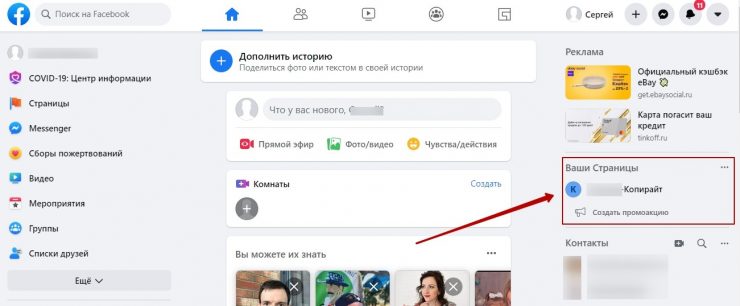
Шаг 2. В меню «Управление Страницей» кликните на пункт «Настройки Страницы».
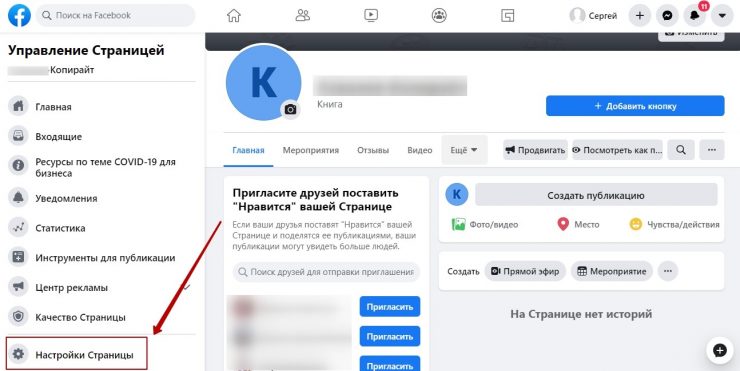
Шаг 3. Прокрутите список настроек раздела «Общее» до конца. Последним пунктом будет «Удалить страницу». Нажмите на него.
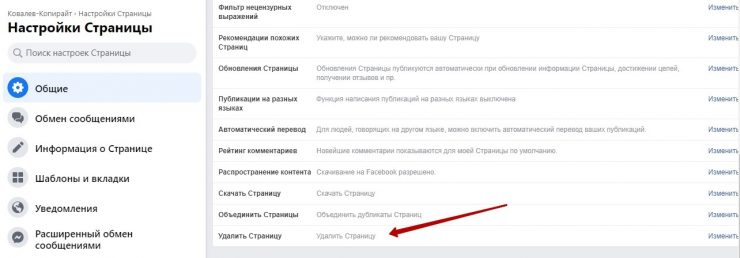
Шаг 4. Подтвердите, что хотите навсегда удалить бизнес-страницу.
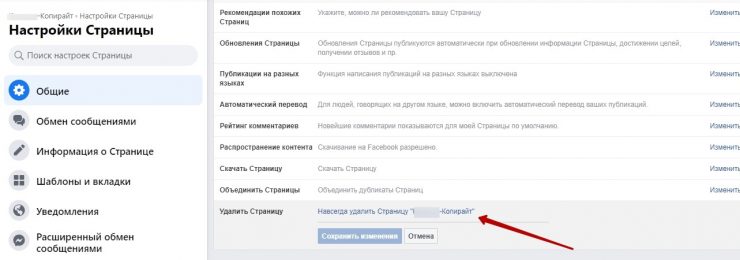
Страница окажется удалена в течение нескольких секунд.
Как отменить удаление страницы?
Для отмены нужно авторизоваться под своими учетными данными в течение 30 дней после того, как вы запросили удаление аккаунта. На экране появится следующее окно:

Кликните на кнопку «Отменить удаление», и ваш профиль полностью восстановится.
Подводим итоги
Фейсбук так просто пользователя не отпустит. Даже если вы запустите процедуру безвозвратного удаления аккаунта, вы сможете отменить ее в течение 30 дней. Для этого достаточно просто авторизоваться под своими учетными данными. Так что если вы не уверены в своей силе воли, придётся перед удалением поменять данные аккаунта и забыть их.
В качестве альтернативы полному удалению аккаунта Facebook предлагает деактивацию. Это довольно удобная опция, поскольку пользователь сохранит доступ к мессенджеру, но оградит себя от разного рода бесполезных оповещений. «Деактивированный» аккаунт можно вернуть когда угодно, поэтому деактивация – лучший вариант для тех, кто хочет отдохнуть от информационного шума.
Инструкция по удалению бизнес страницы в Facebook
Телеграм-канал Программист и бизнес.
Каждый день интересные истории, как программист строит бизнес.
У многих предпринимателей есть аккаунт в одной из самых популярных в мире сетей. В Фейсбуке многие продвигают свои товары и услуги, делая им рекламу в своей группе или аккаунте с помощью объявлений. Без этого в современном мире нельзя. Но иногда возникает вопрос у пользователей, как удалить бизнес страницу в Фейсбук? В этой статье мы ответим на данный вопрос.

Удаляем страницу
Прежде чем сделать данную процедуру, необходимо учитывать, что после удаления бизнес-странички вы сможете еще 14 дней получать к ней доступ. После того как этот срок пройдет, она будет удалена навсегда.
На компьютере
Рассмотрим все действия пошагово. В браузере на компьютере, необходимо сделать следующее:
- Изначально требуется открыть свой аккаунт в Facebook.
- Далее перейти на иконку «Меню» (Она расположена в виде треугольника вверху справа).
- Потом нажать на кнопку «Управление страницами», после выпадет список, где откроются все ваши странички.
- После этого выбрать страницу. Для этого требуется зайти в раздел «Страницы».
- Далее кликнуть по опции «Настройки», она расположена вверху справа.
- Следующим шагом является нажатие по вкладке «Основные», вверху слева.
- Далее требуется прокрутить вниз и перейти на иконку «Удалить страницу», откроется раздел (под заголовком, будет указано название вашей страницы).
После этого страничка будет поставлена в очередь на деактивацию. Спустя 14 дней ее можно будет удалить. Также, чтобы удалить ее из результатов поиска, необходимо установить флажок во вкладке «Отменить публикацию». После того, как пройдут 2 недели для окончательного удаления, понадобится сделать следующее:
- Требуется нажать «Настройки».
- Потом прокрутить вниз и кликнуть «Удалить страницу».
- Далее «Удалить, Имя».
- После того, как появится запрос, нажать «Удалить».
Вот так просто и без каких-то сложностей можно удалить свою страницу в Фейсбук.

На мобильном устройстве
Для того, чтобы удалить бизнес-страничку на Фейсбук не нужны никакие программы; на мобильном телефоне требуется сделать следующее:
- Запустить приложение и пройти авторизацию (ввести пароль и логин).
- Кликнуть по значку с тремя горизонтальными полосками. На IPhone, он находится в правом нижнем углу, на Android вверху справа. Высветится меню.
- Далее, требуется войти в пункт «Страницы». Чтобы это сделать на Андроиде, необходимо прокрутить страницу вниз, найти ее название, нажать по нему и пропустить следующий шаг.
- После выбрать ее имя и кликнуть по нему.
- Потом требуется нажать по значку с тремя горизонтальными линиями. На Android с тремя вертикальными.
- Далее войти в пункт «Настройки».
- Кликнуть «Основные» вверху.
- Потом требуется зайти в графу «Удалить страницу».
- Кликнуть по ссылке «Удалить и имя страницы».
После проведения описанных выше манипуляций, требуется подождать 2 недели и снова войти на свою страничку. Для окончательного ее удаления, следует сделать так:
- Нажать значок «⋯» либо «⋮».
- После кликнуть «Настройки».
- Потом «Основные».
- Прокрутить вниз и кликнуть «Удалить» и название страницы.
После того, как появится запрос «Удалить», нужно подтвердить данные действия.

Советы
Есть некоторые советы, о которых нужно знать каждому:
- При удалении странички компании у вас не получится создать новую бизнес-страницу с таким же URL-адресом.
- После того, как она будет удалена, восстановить ее не будет возможности.
Это нужно учитывать при удалении страницы. Как видим, в этом нет ничего сложного. Весь процесс простой и это в состоянии сделать каждый участник соцсети Фейсбук.











